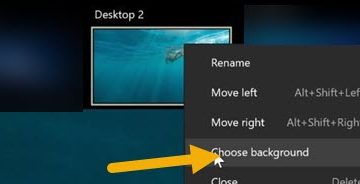FiveM を使用すると、Rockstar のデフォルトのオンライン モードを超えてカスタム GTA V サーバーを楽しむことができます。 MOD、ロールプレイ コミュニティ、ユニークなゲーム モードで満たされたマルチプレイヤー ワールドのロックが解除されます。このガイドでは、FiveM を Windows に安全にダウンロードしてインストールするために必要なすべてのことを説明します。
FiveM のインストールを開始する前に、Steam、Epic Games、または Rockstar Launcher からライセンスを取得した GTA V のコピーが必要です。海賊版またはクラック版は正しく動作せず、インストール エラーが発生する可能性があります。
また、PC が GTA V の最小要件を満たしていること、およびドライブに少なくとも 10 GB の空き容量があることを確認してください。管理者としてインストーラーを実行すると、権限の問題を回避することもできます。
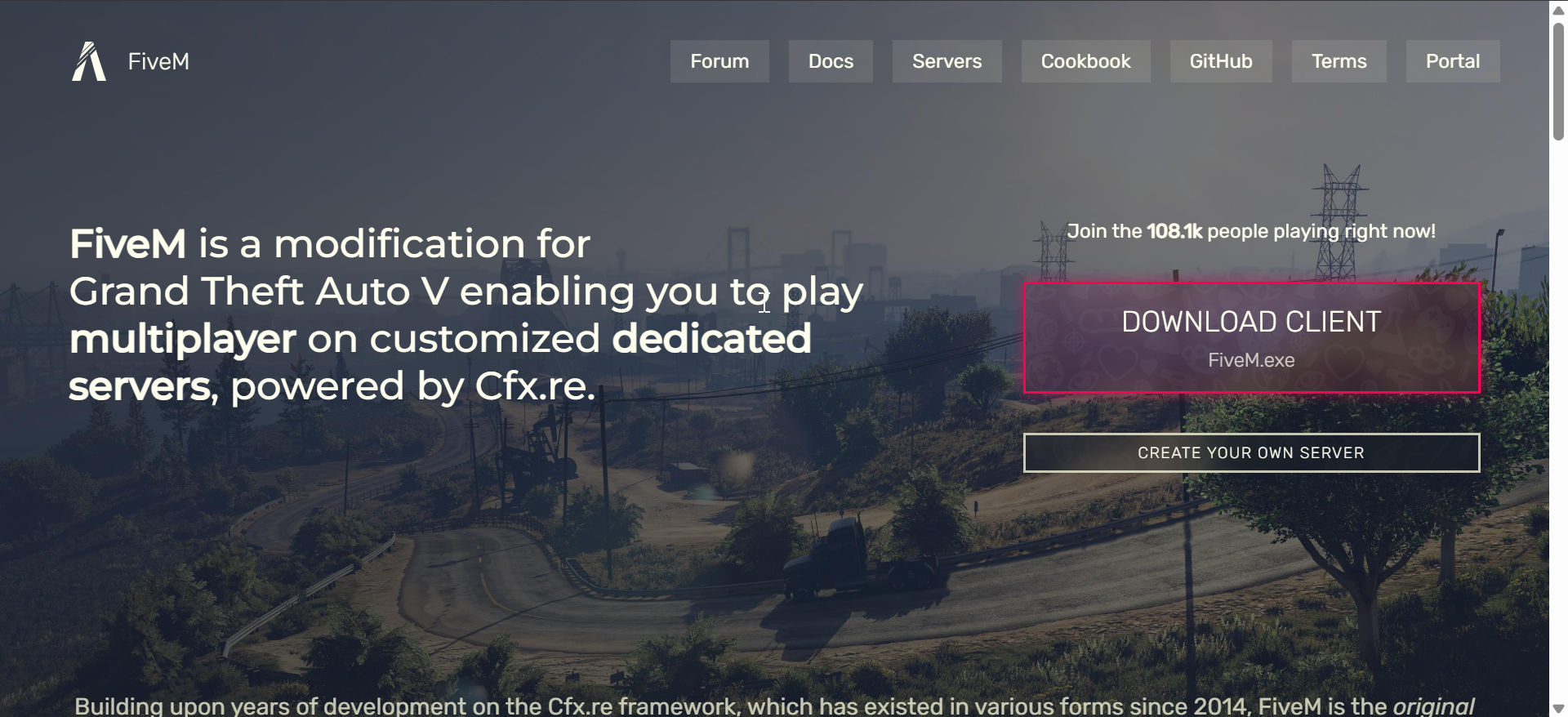
ステップ 1: 公式 FiveM クライアントをダウンロードする
ブラウザを開いて、FiveM 公式 Web サイトにアクセスします。 [クライアントのダウンロード] をクリックし、プロンプトが表示されたらサービス利用規約に同意します。通常は FiveM.exe という名前のセットアップ ファイルのダウンロードが自動的に開始されます。
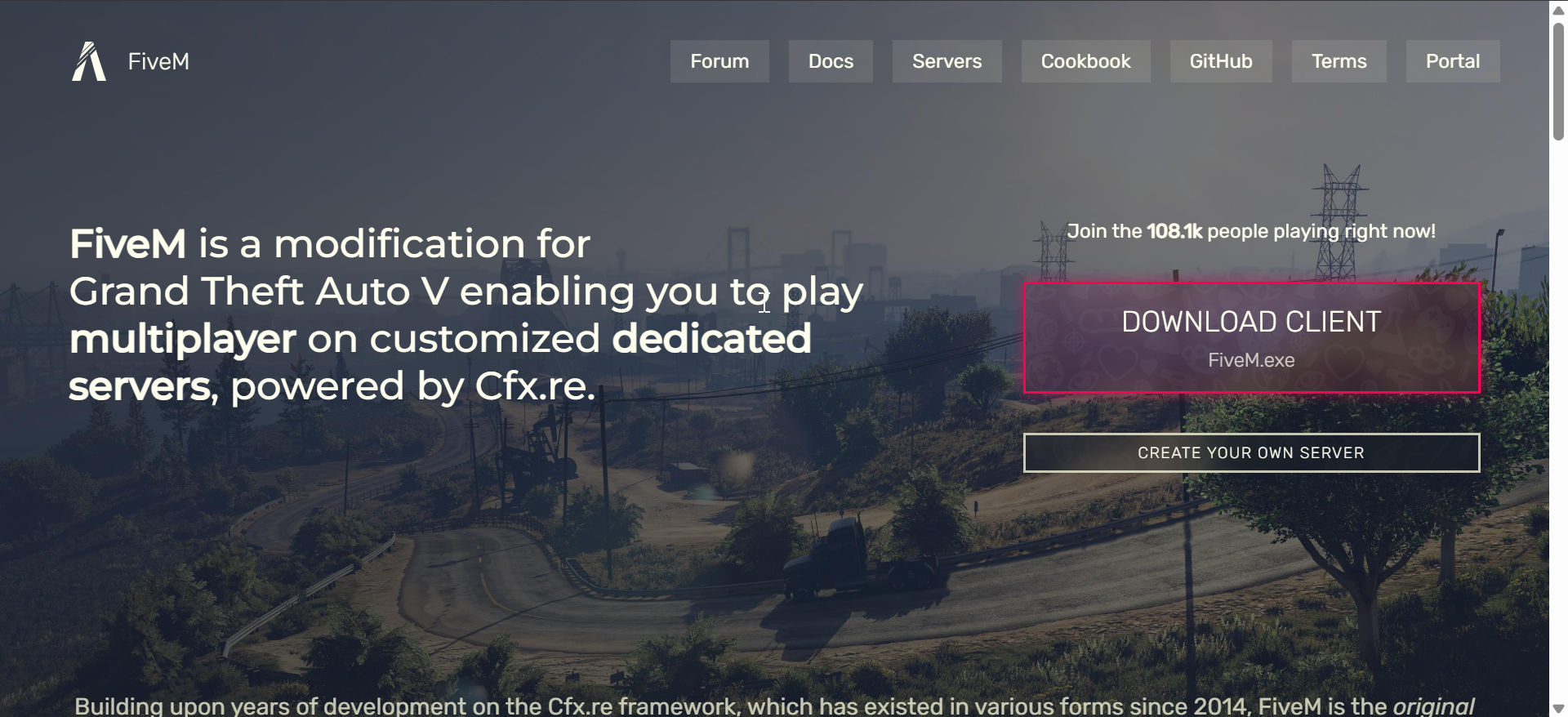
専門的なヒント: ファイルを実行する前に、検証済みの発行元からのものであることを再確認してください。ファイルを右クリックし、「プロパティ」→「デジタル署名」を開き、署名者として Cfx.re がリストされていることを確認します。これにより、マルウェアや偽のインストーラーが防止されます。
ステップ 2: Windows に FiveM をインストールする
FiveM.exe をダブルクリックし、ユーザー アカウント制御プロンプトを許可します。インストーラーは GTA V フォルダーを自動的に検出します。そうでない場合は、正しいディレクトリを手動で参照できます。
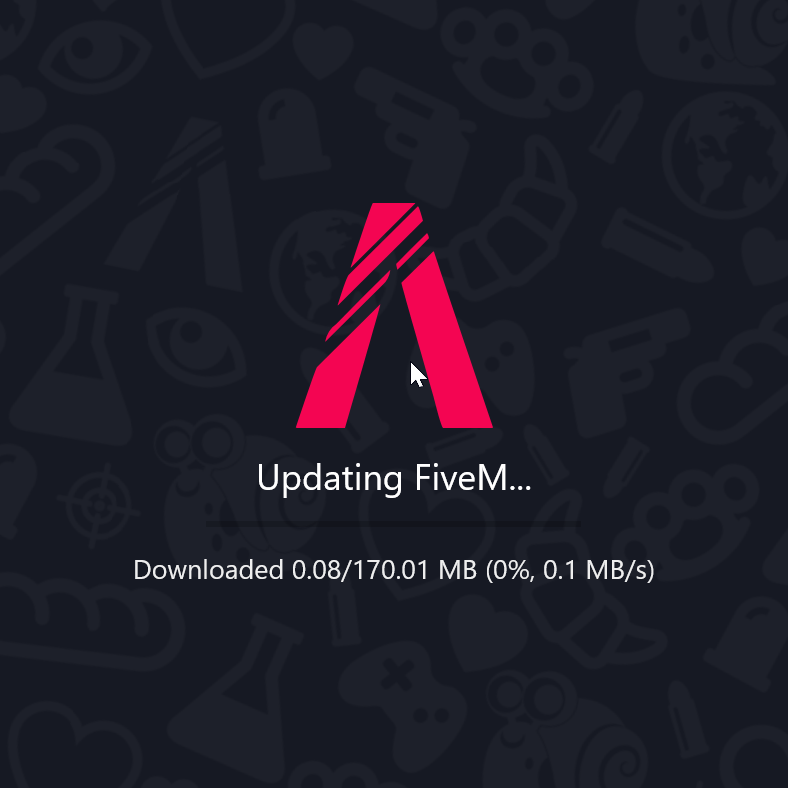
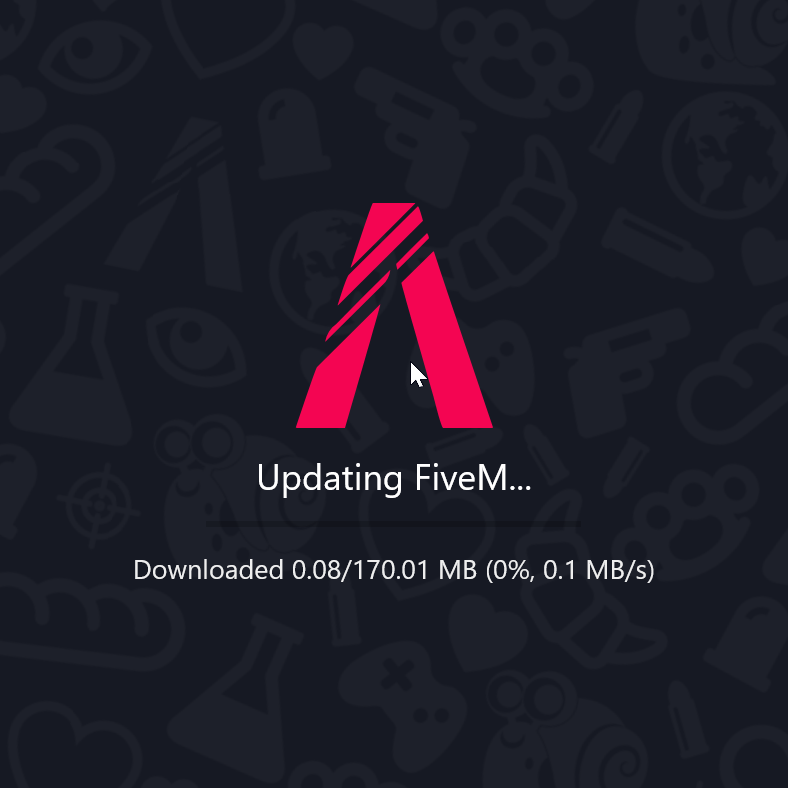
インストールされると、FiveM はデスクトップとスタート メニューにショートカットを作成します。クライアントは、最初の起動時にいくつかの必要なファイルもダウンロードします。
ヒント: ウイルス対策ソフトウェアがセットアップにフラグを立てている場合は、リアルタイム保護を一時的に無効にするか、FiveM フォルダーをホワイトリストに登録します。インストール後に保護を再度有効にすることができます。また、Windows ファイアウォールでパブリック ネットワークとプライベート ネットワークの両方を介した FiveM が許可されていることを確認してください。
ステップ 3: ゲームを起動してリンクする
スタート メニューから FiveM を開きます。ランチャーは自動的に更新されますが、初めて使用する場合は数分かかる場合があります。完了すると、GTA V ファイルに接続され、メイン インターフェイスが開始されます。
無料の Cfx.re アカウントを作成して、お気に入り、ゲーム設定、チャット履歴を保存することもできます。アプリ内ログイン プロンプトを使用してアカウントをリンクすると、セッション間でデータが保持されます。
ログインとサーバー ブラウザを表示する FiveM インターフェイス
ステップ 4:最初の FiveM サーバーに参加します
[再生] タブをクリックしてコミュニティ サーバー ブラウザを開きます。 ping、人気度、または RP (ロールプレイ)、ドリフト、フリーロームなどのサーバー タグによって並べ替えることができます。 1 つ選択し、[接続] をクリックして参加します。
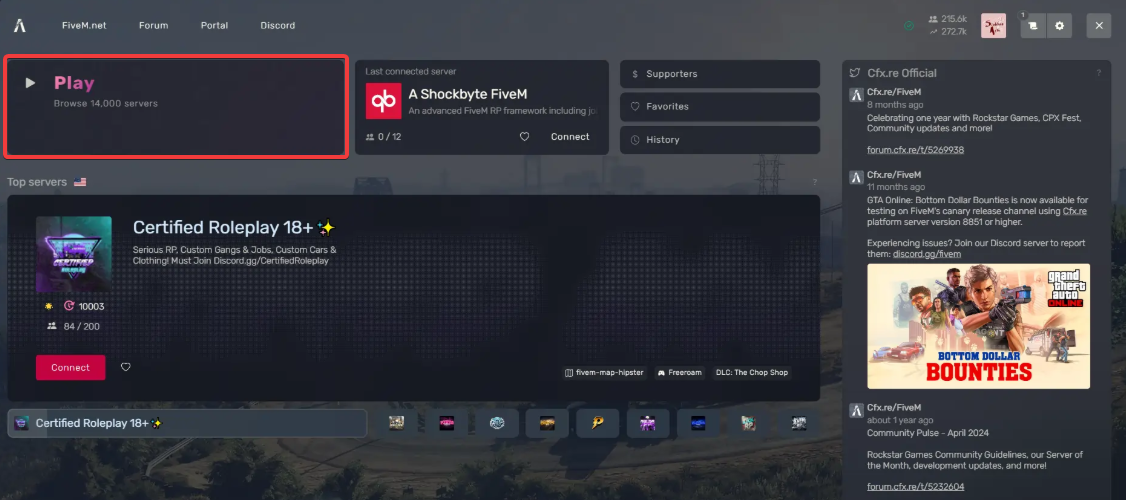
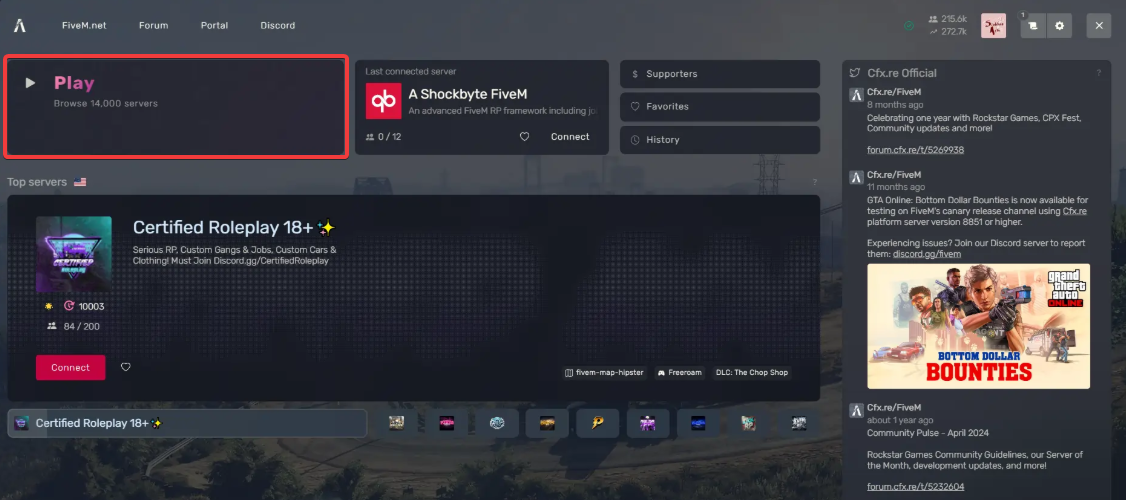
最後に、新しいサーバーに参加すると、FiveM は必要な MOD とアセットを自動的にダウンロードします。これらは %localappdata%\FiveM\FiveM.app\data に保存されます。サーバーの読み込みに失敗した場合は、キャッシュ フォルダーをクリアすると問題が解決する場合があります。
FiveM を更新または再インストールする方法
FiveM は自動的に更新されますが、不具合やサーバーの欠落に気付いた場合は、再インストールすると解決する可能性があります。アプリをアンインストールし、%localappdata%\FiveM を削除してから、最新バージョンを再度ダウンロードしてインストールします。
FiveM の一般的なダウンロードまたはインストール エラーのトラブルシューティング
セットアップがハングしたりエラーが表示された場合は、通常、インストーラーを管理者として再起動するか、アンチウイルスを一時的に無効にするか、GTA V のパスを確認することで解決できます。ここでは簡単な解決策をいくつか紹介します。
FiveM が GTA V を検出しない – GTA V ランチャー ファイルを再インストールし、インストーラーを再実行します。 更新ループでスタックする – キャッシュ フォルダーを削除し、FiveM を再起動します。 CitizenFX エラー – インターネット接続または DNS 設定を確認してください。
安全に関するヒント
Rockstar の公式サーバーでは MOD やチートを決して使用しないでください。使用すると禁止される可能性があります。 コミュニティサーバーを使用する 不審なダウンロードは避けてください。
FAQ
GTA V のクラックされたコピーに FiveM をインストールできますか? いいえ。FiveM には正規の GTA V ゲーム ファイルが必要です。クラックされたバージョンはインストールに失敗するため、サポートされません。
FiveM は Windows 11 で動作しますか? はい。クライアントは Windows 10 および 11 でスムーズに動作しますが、最良の結果を得るには管理者として実行する必要があります。
FiveM をインストールするとロックスター アカウントが禁止されますか? いいえ、FiveM の実行中に変更したり、公式の GTA オンラインにログインしたりしない限り、問題ありません。別の環境で動作します。
FiveM キャッシュはどこに保存されますか? キャッシュ フォルダーは %localappdata%\FiveM\FiveM.app\data\cache にあります。読み込みやアップデートの問題を修正するために削除しても安全です。
概要
合法的な GTA V コピーを所有しており、システム要件を満たしていることを確認してください。 公式サイトから FiveM.exe をダウンロードします。 インストーラーを実行すると、GTA V が自動的に検索されます。 FiveM を起動し、Cfx.re アカウントでログインし、[Play] タブを開きます。 サーバーに参加してプレイを開始します。エラーが発生した場合はキャッシュをクリアします。
結論
正しい手順に従えば、Windows への FiveM のインストールは迅速かつ簡単です。公式クライアントをダウンロードし、ファイルを確認し、GTA V インストールをリンクすることで、カスタム エクスペリエンスが詰め込まれたコミュニティ運営の何百ものサーバーにアクセスできます。
問題が発生した場合は、通常、キャッシュをクリアするかクライアントを再インストールすることで問題が解決します。セットアップが完了すると、ロールプレイ サーバー、レーシング ワールド、または好みの MOD 環境を探索する準備が整います。よりスムーズなゲームプレイと、GTA V マルチプレイヤー セッションの完全なコントロールをお楽しみください。